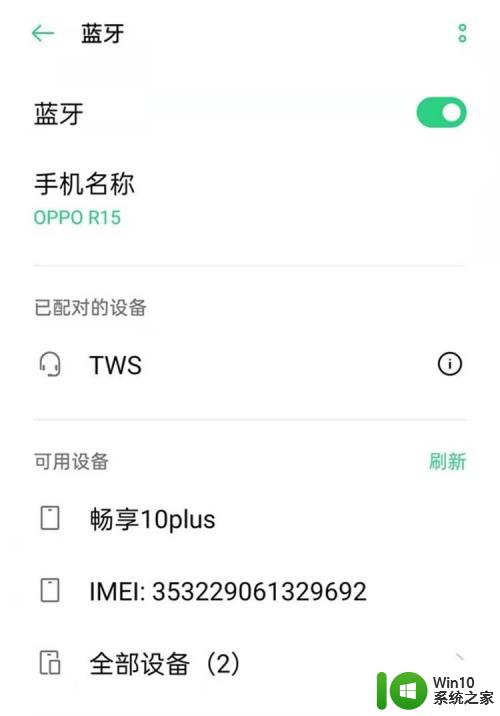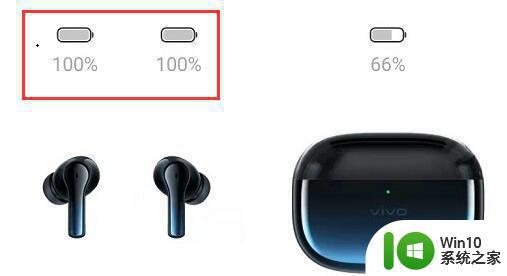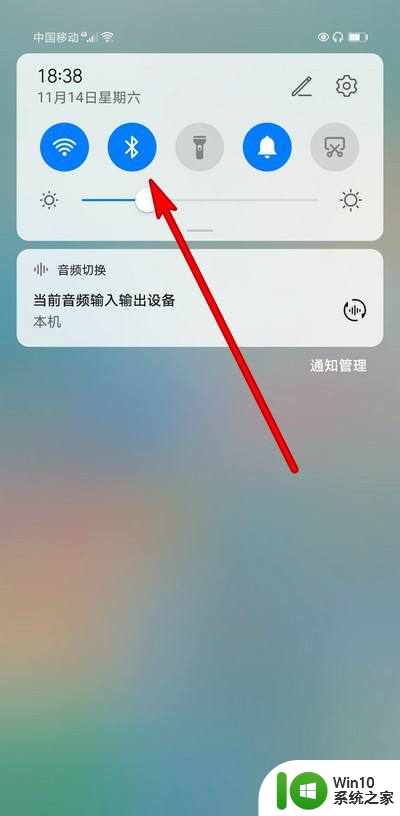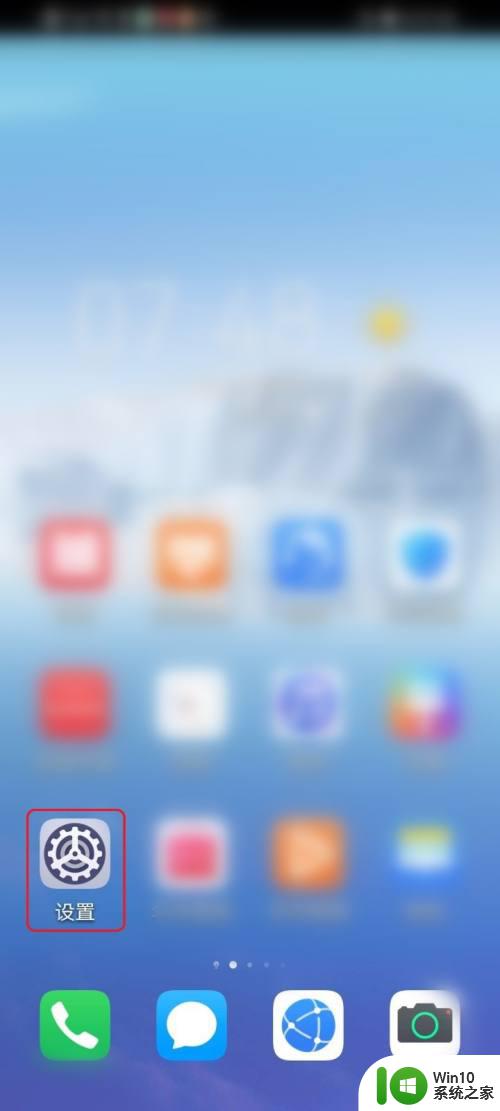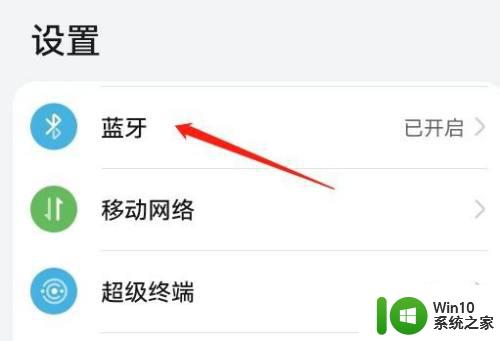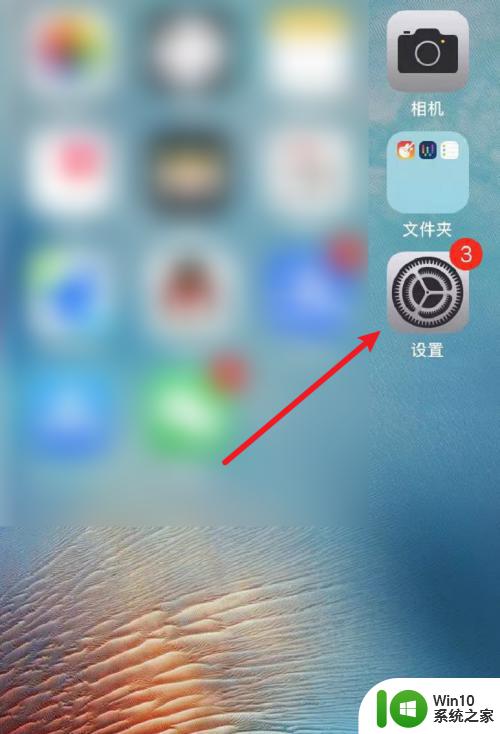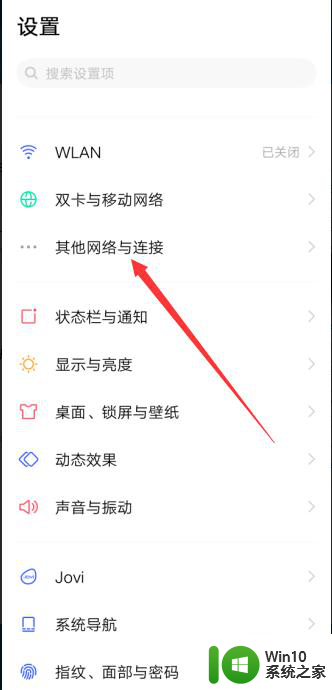蓝牙耳机左右声音不一样大怎么调节 蓝牙耳机一个耳机声音大一个耳机声音小怎么调节
更新时间:2024-07-12 17:12:55作者:jiang
蓝牙耳机在使用过程中出现左右声音不一样大的情况是很常见的,这可能是由于耳机内部的连接线路出现了问题或者是耳机本身的设计缺陷所导致的,在面对这种情况时,我们可以尝试一些简单的调节方法来解决这个问题,比如调整设备的平衡设置、更换耳机的耳塞或者重置蓝牙连接等。通过这些方法,我们可以很快地恢复耳机的正常使用,让左右声音重新保持平衡。
步骤如下:
1.选择打开手机设置。
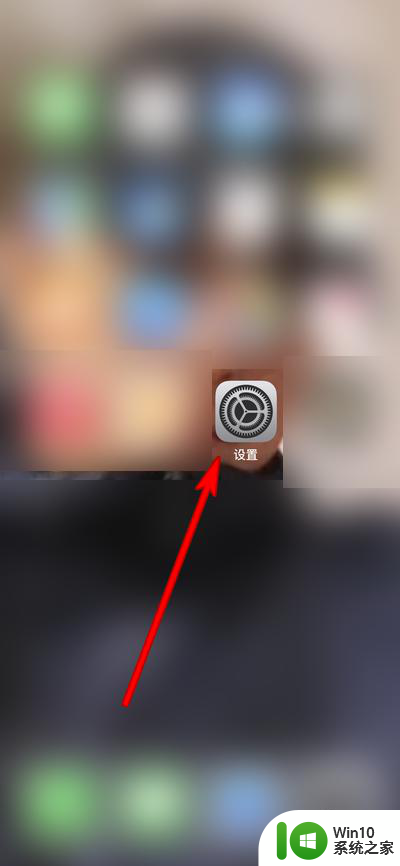
2.在设置里面点击辅助功能。
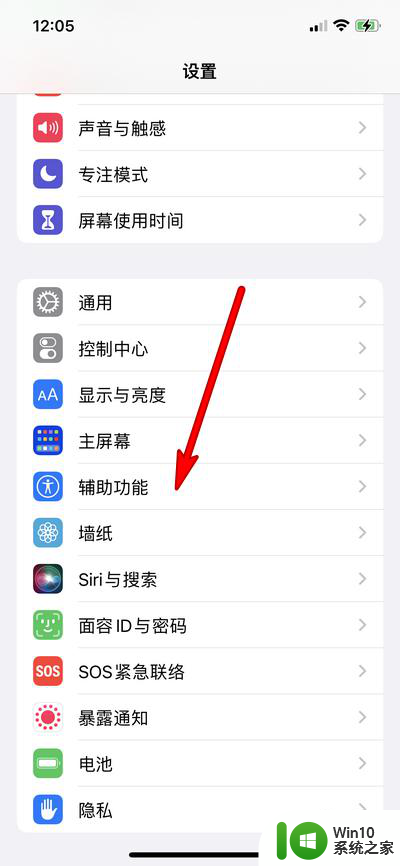
3.选择点击AirPods。
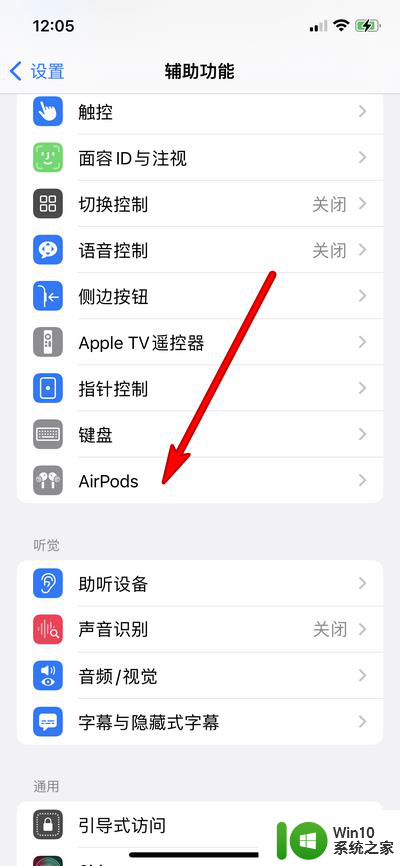
4.在这里选择音频辅助功能设置。
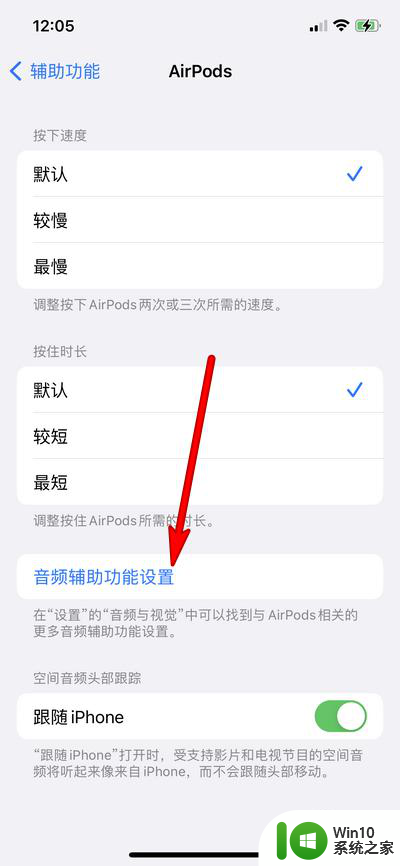
5.打开之后设置调节音平衡。
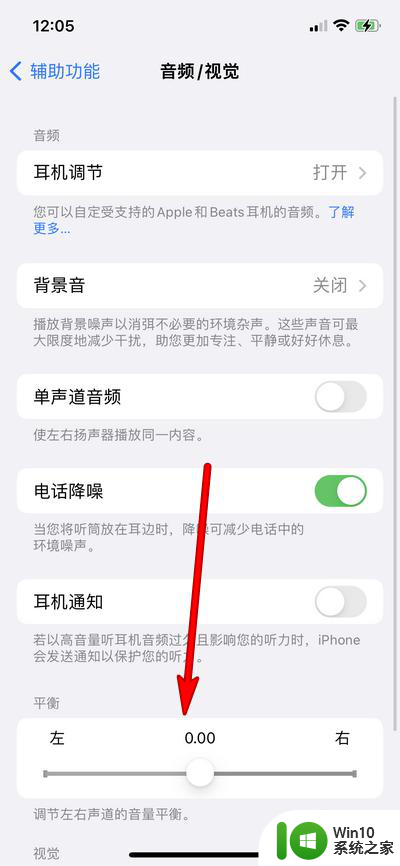
以上就是蓝牙耳机左右声音不一样大怎么调节的全部内容,碰到同样情况的朋友们赶紧参照小编的方法来处理吧,希望能够对大家有所帮助。